Behandeln von Benutzerproblemen
In der Ansicht Helpdesk (Seite Aktivitätsmanager) in Director zeigen Sie Informationen über den Benutzer oder die Sitzung an:

Wenn Sie im Aktivitätsmanager für einen Benutzer auf Details anzeigen klicken, wird die Seite Benutzerdetails geöffnet. Wenn Sie im Aktivitätsmanager für Endpunkte auf Details anzeigen klicken, wird die Seite Endpunktdetails geöffnet.
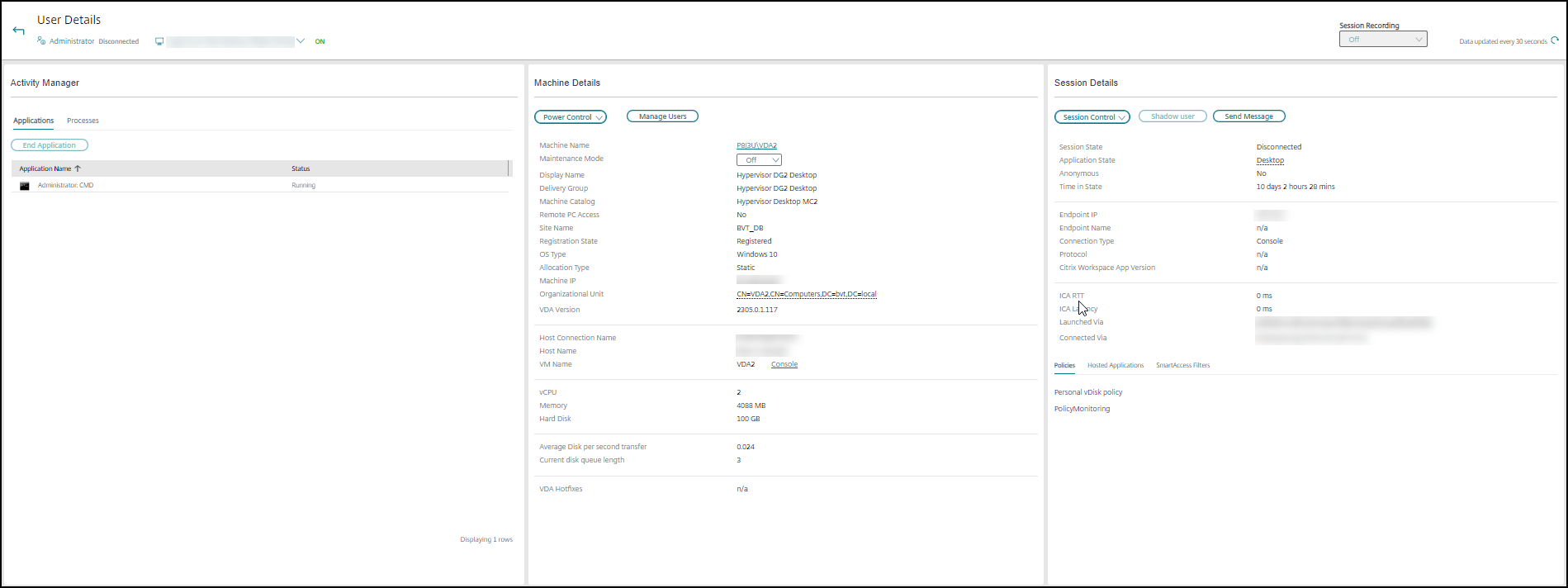
Wenn der Benutzer mehrere Sitzungen gestartet hat, hilft die Sitzungsauswahl bei der Auswahl einer Sitzung.
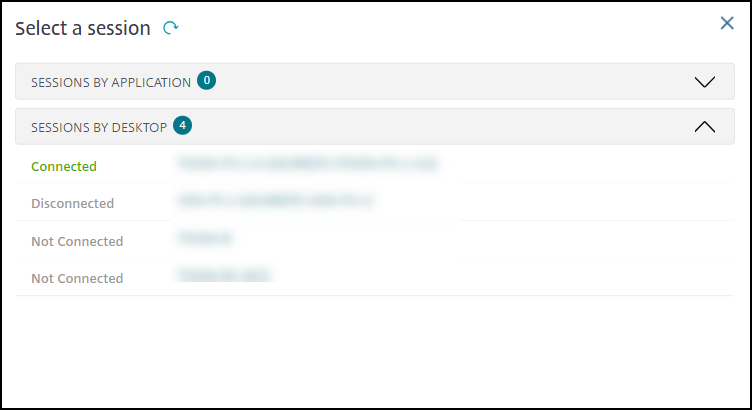
Wählen Sie eine Sitzung aus, um die Details anzuzeigen.
- Überprüfen Sie die Details zur Sitzung, zur Anmeldung des Benutzers, zum Sitzungsstart, zur Verbindung und zu den Anwendungen.
- Sie können die Maschine des Benutzers spiegeln.
- Zeichnen Sie die ICA-Sitzung auf.
- Behandeln Sie das Problem mit den in der folgenden Tabelle empfohlenen Aktionen und eskalieren Sie das Problem ggf. an den entsprechenden Administrator.
Tipps zur Problembehandlung
| Benutzerproblem | Vorschläge |
|---|---|
| Anmeldung dauert lange oder schlägt periodisch oder wiederholt fehl | Diagnose von Benutzeranmeldeproblemen |
| Sitzungsstart dauert lange oder schlägt periodisch oder wiederholt fehl | Diagnose von Sitzungsstartproblemen |
| Anwendung ist langsam oder reagiert nicht mehr | Anwendungsstörungen beheben |
| Verbindung fehlgeschlagen | Desktopverbindungen wiederherstellen |
| Sitzung ist langsam oder reagiert nicht | Sitzungen wiederherstellen |
| Sitzungen aufzeichnen | Sitzungen aufzeichnen |
| Video ist langsam oder von schlechter Qualität | HDX-Kanalsystemberichte ausführen |
Hinweis: Um sicherzustellen, dass die Maschine nicht im Wartungsmodus ist, überprüfen Sie in der Ansicht “Benutzerdetails” den Bereich “Maschinendetails”.
Trends für Sitzungsleistungsmetriken
Auf der Registerkarte Sitzungsleistung wurden die Workflows zur Fehlerbehebung verbessert, etwa durch die Möglichkeit, Echtzeitmetriken zur Identifizierung von Problemen in Benutzersitzungen zu korrelieren. Trends für Sitzungsmetriken wie ICARTT, ICA-Latenz, Frames pro Sekunde, verfügbare Ausgabebandbreite und verbrauchte Ausgabebandbreite geben Aufschluss darüber, wie sich diese Metriken im Laufe der Zeit entwickelt haben.
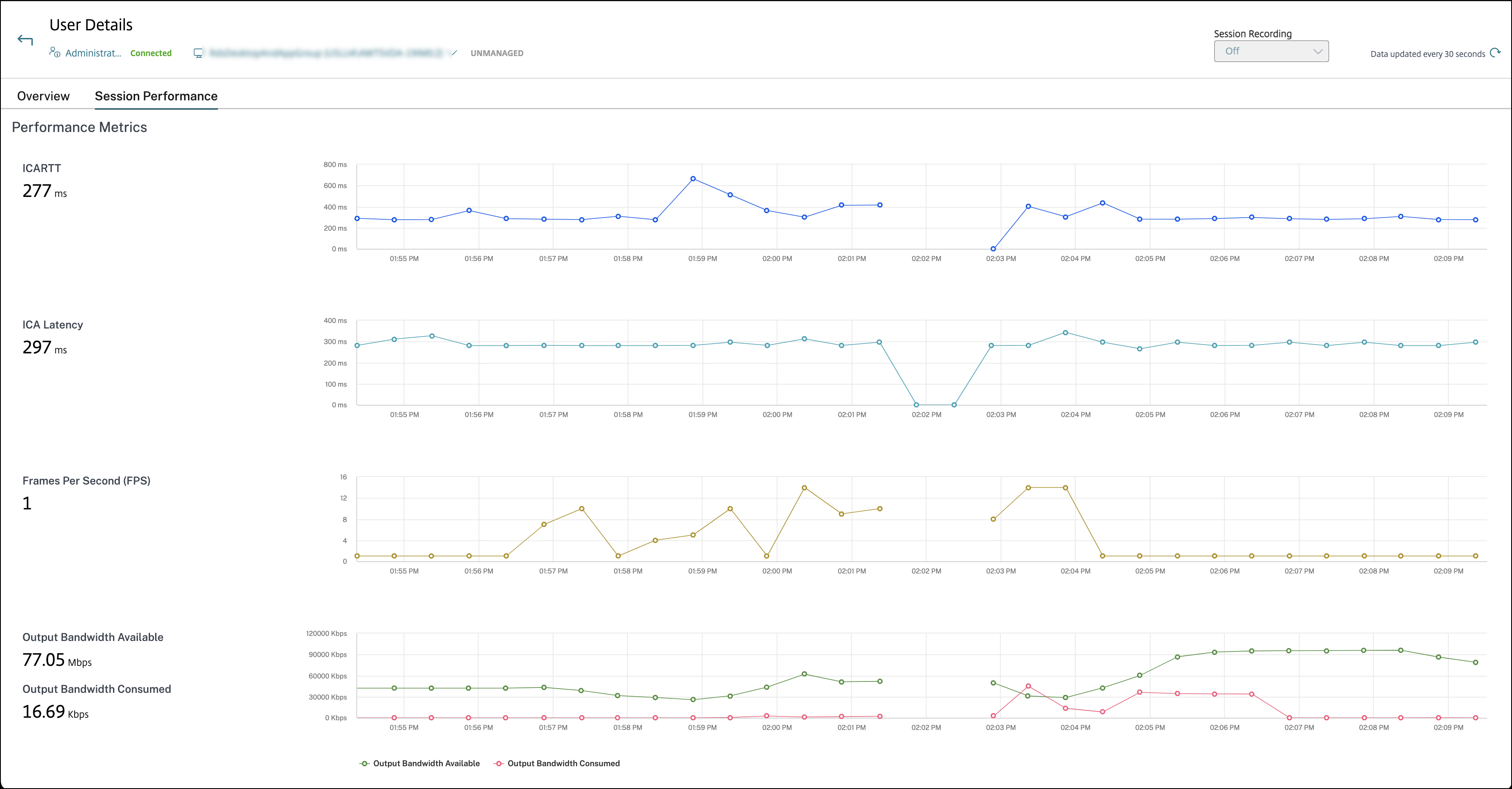
Hinweis:
Das Diagramm wird nur für die Dauer dargestellt, für die die Sitzung verbunden ist.
ICARTT: Zeitintervall zwischen der Aktion eines Benutzers und der auf seinem Bildschirm angezeigten grafischen Reaktion.
ICA-Latenz: Die ICA-Latenz ist im Grunde die Netzwerklatenz. Dieser Parameter gibt an, ob das Netzwerk träge ist.
Frames pro Sekunde: Wichtige Metrik, die die Reaktionsfähigkeit von Sitzungen angibt.
Verfügbare Ausgabebandbreite: Die verfügbare Ausgabebandbreite ist die Gesamtbandbreite, die für die Übertragung von Daten vom VDA zum Endpunkt zur Verfügung steht.
Verbrauchte Ausgabebandbreite: Die verbrauchte Ausgabebandbreite ist die Datenmenge, die vom VDA zur Anzeige von Sitzungen zum Endpunkt übertragen wird.
Durch die Analyse der verfügbaren Ausgabebandbreite und der verbrauchten Ausgabebandbreite können Sie überprüfen, ob ausreichend Bandbreite für die Bedienung von Sitzungen verfügbar ist, und ob die Bandbreite für eine Sitzung unzureichend ist.
Dieses Feature gestattet das Korrelieren mehrerer Leistungsmetriken in einer Ansicht und reduziert die durchschnittliche Zeit für die Problemlösung bei der Sitzungserfahrung.
Tipps zur Suche
Wenn Sie den Namen des Benutzers im Suchfeld eingeben, sucht Director in Active Directory nach Benutzern in allen Sites, die für Director konfiguriert wurden.
Wenn Sie den Namen einer Maschine, die von mehreren Benutzern verwendet wird, in ein Suchfeld eingeben, zeigt Director die Maschinendetails für die angegebene Maschine an.
Wenn Sie einen Endpunktnamen in ein Suchfeld eingeben, verwendet Director die nicht authentifizierten (anonymen) und die authentifizierten Sitzungen, die mit einem bestimmten Endpunkt verbunden sind, sodass Probleme in nicht authentifizierten Sitzungen behandelt werden können. Stellen Sie sicher, dass Endpunktnamen eindeutig sind, damit die Problembehandlung von nicht authentifizierten Sitzungen durchgeführt werden kann.
Die Suchergebnisse schließen auch Benutzer ein, die derzeit keine Maschine verwenden bzw. keiner Maschine zugewiesen sind.
- Bei der Suche wird die Groß- und Kleinschreibung nicht beachtet.
- Teileinträge ergeben eine Liste möglicher Übereinstimmungen.
- Nachdem Sie einige Buchstaben eines zweiteiligen Namens (Benutzername, Nachname und Vorname oder Anzeigename) durch Leerzeichen getrennt eingegeben haben, enthalten die Ergebnisse Übereinstimmungen für beide Zeichenfolgen. Wenn Sie zum Beispiel jo rob eingeben, werden Zeichenfolgen wie “John Robertson” oder “Robert, Jones” als Ergebnisse angezeigt.
Klicken Sie auf das Director-Logo, um zur Startseite zurückzukehren.
Zugreifen auf Citrix Insight Services
Für zusätzliche Diagnoseinformationen können Sie über die Dropdownliste Benutzer in Director auf Citrix Insight Services (CIS) zugreifen. Die Informationen in CIS stammen aus mehreren Quellen einschließlich Call Home und Citrix Scout.
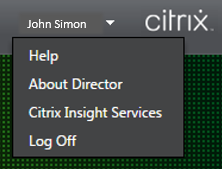
Hochladen von Informationen zur Problembehandlung an den technischen Support von Citrix
Führen Sie Citrix Scout auf einem Delivery Controller oder VDA aus, um wichtige Datenpunkte und CDF-Traces (Citrix Diagnostics Facility) für die Fehlerbehebung auf ausgewählten Computern zu erfassen. Mit Scout können Sie Daten sicher an CIS hochladen, um den technischen Support von Citrix bei der Problembehandlung zu unterstützen. Der technische Support von Citrix nutzt die CIS-Plattform, um von Kunden gemeldete Probleme schneller zu lösen.
Scout wird mit Citrix Virtual Apps and Desktops-Komponenten installiert. Je nach Windows-Version erscheint Scout im Startmenü bzw. Startbildschirm nach der Installation von (bzw. einem Upgrade auf) Citrix Virtual Apps and Desktops.
Zum Starten von Scout über das Startmenü oder den Startbildschirm wählen Sie “Citrix > Citrix Scout”.
Informationen zum Verwenden und Konfigurieren von Scout und FAQ finden Sie unter CTX130147.